相信很多朋友都遇到过以下问题,就是使用Premiere 2018调整视频曝光度的具体操作教程。针对这个问题,今天手机之家小编就搜集了网上的相关信息,给大家做个使用Premiere 2018调整视频曝光度的具体操作教程的解答。希望看完这个教程之后能够解决大家使用Premiere 2018调整视频曝光度的具体操作教程的相关问题。
很多新手小伙伴还不了解Premiere 2018调整视频曝光度的具体操作,所以下面小编就带来了Premiere
2018调整视频曝光度的详细教程哦。
使用Premiere 2018调整视频曝光度的具体操作教程
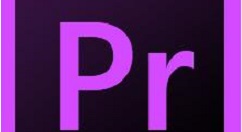
打开Premiere软件,点击【新建项目】,建立一个项目,
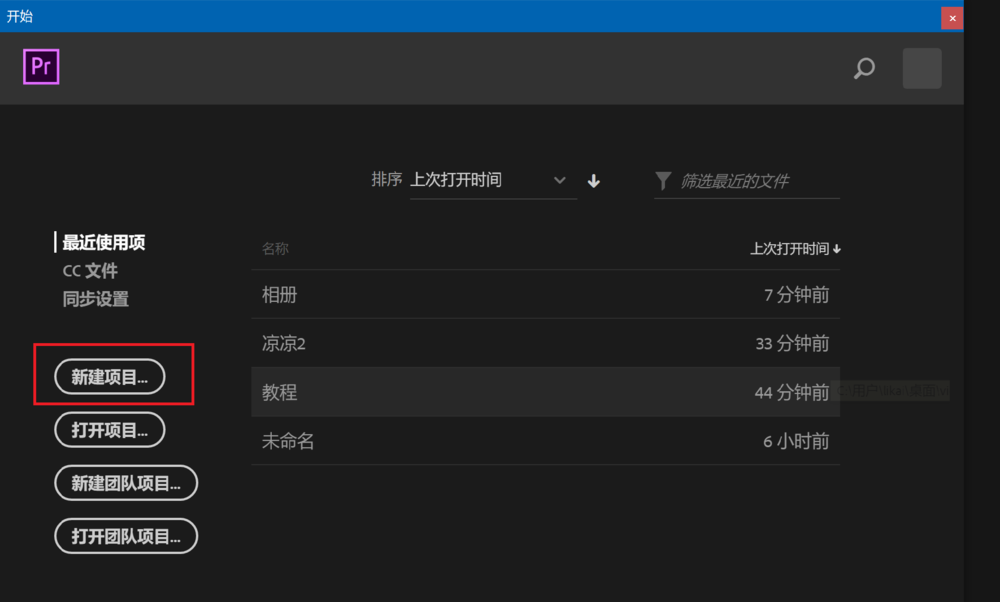
输入名称,设置相关参数,点击确定,
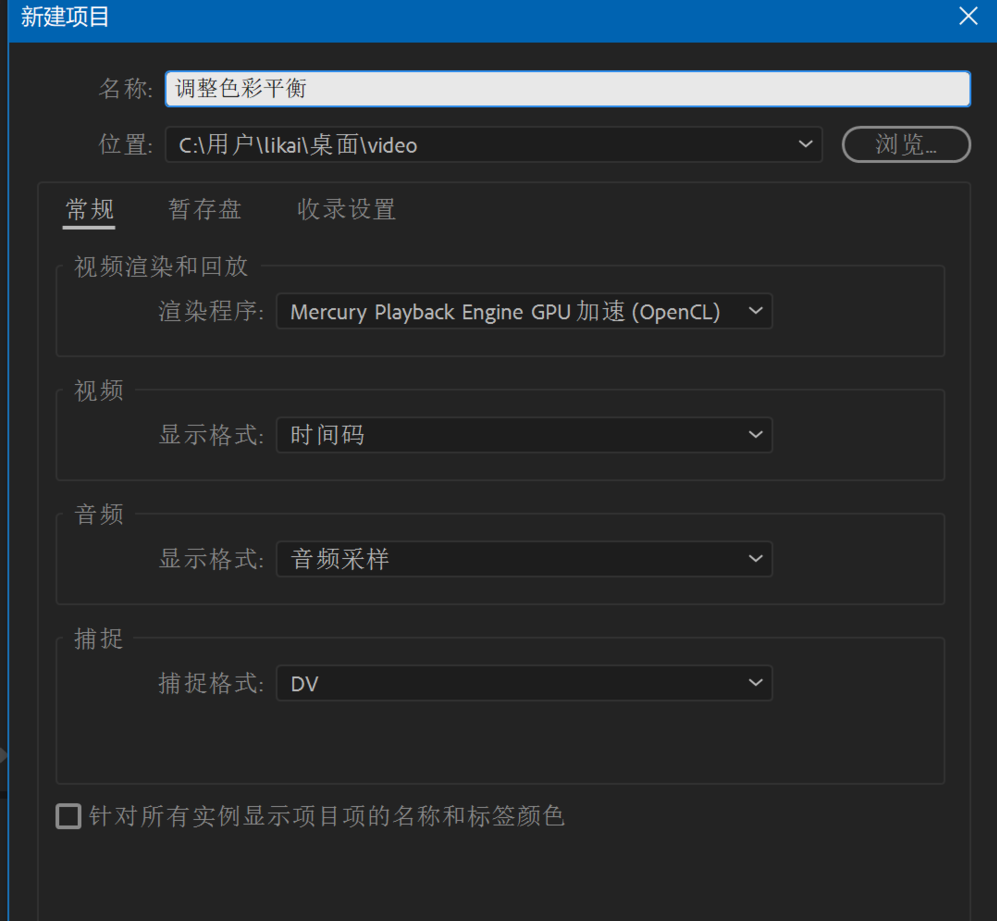
在菜单栏中点击【文件】——【导入】命令,添加一个视频文件,
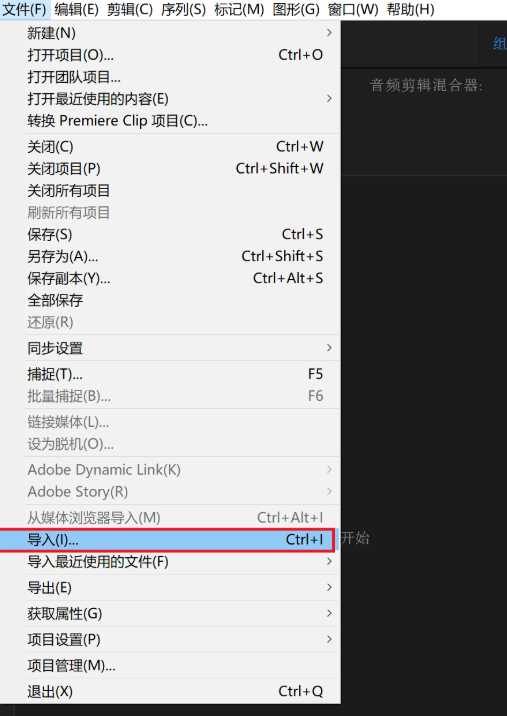
右击视频素材,弹出菜单,点击【从剪辑新建序列】,
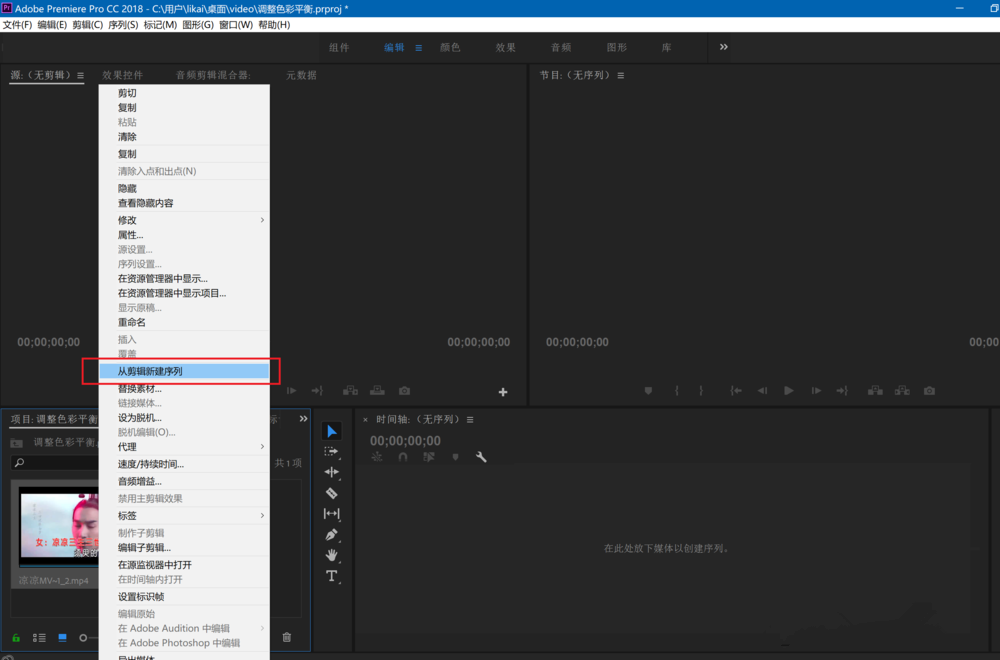
选中视频轨道,点击上方的【颜色】选项,然后在界面右侧点击【基本校正】,
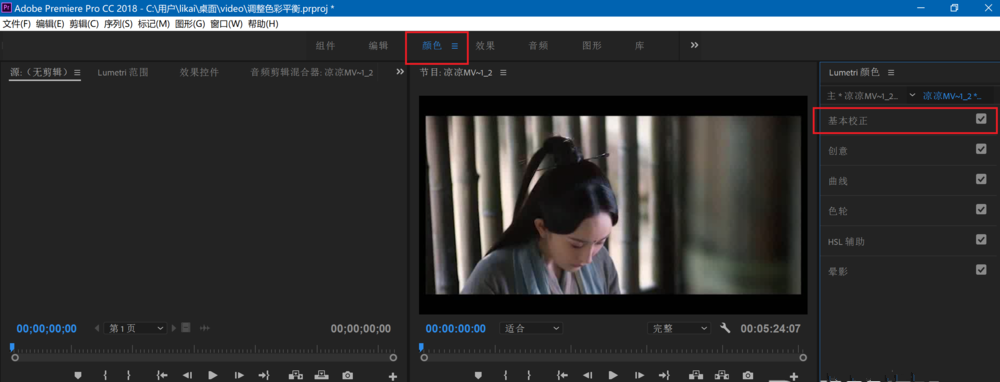
展开【基本校正】一栏,找到【色调】——【曝光】,拖动百分比条来调整画面曝光度,
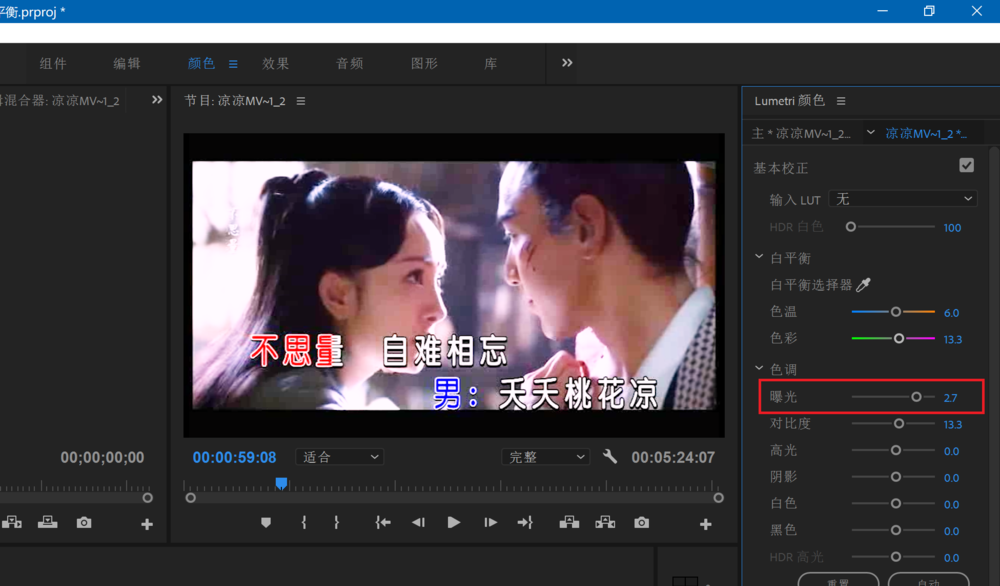
然后保存导出视频文件,进行如下设置,点击确定,
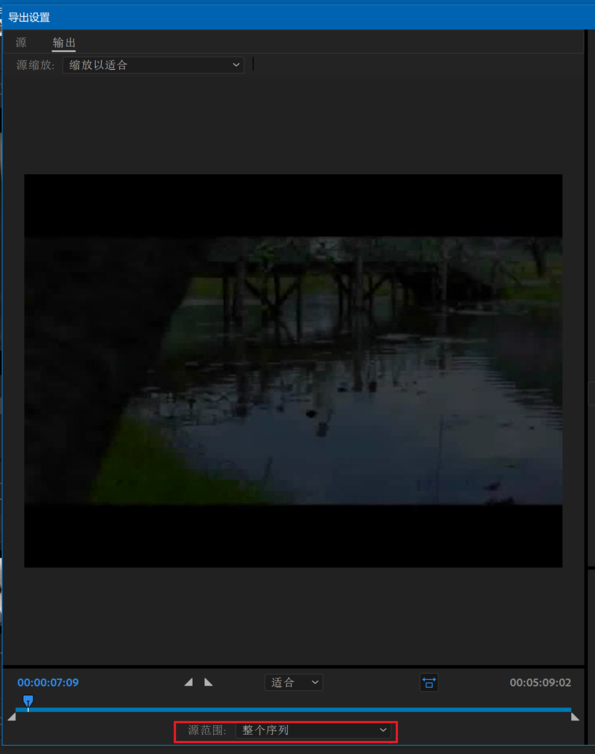
以上就是我为大家分享的全部内容了,更多软件教程可以关注手机之家